Primax Electronics KKBRF32711 2.4G Dolphin keyboard User Manual
Primax Electronics Ltd 2.4G Dolphin keyboard
User Manual
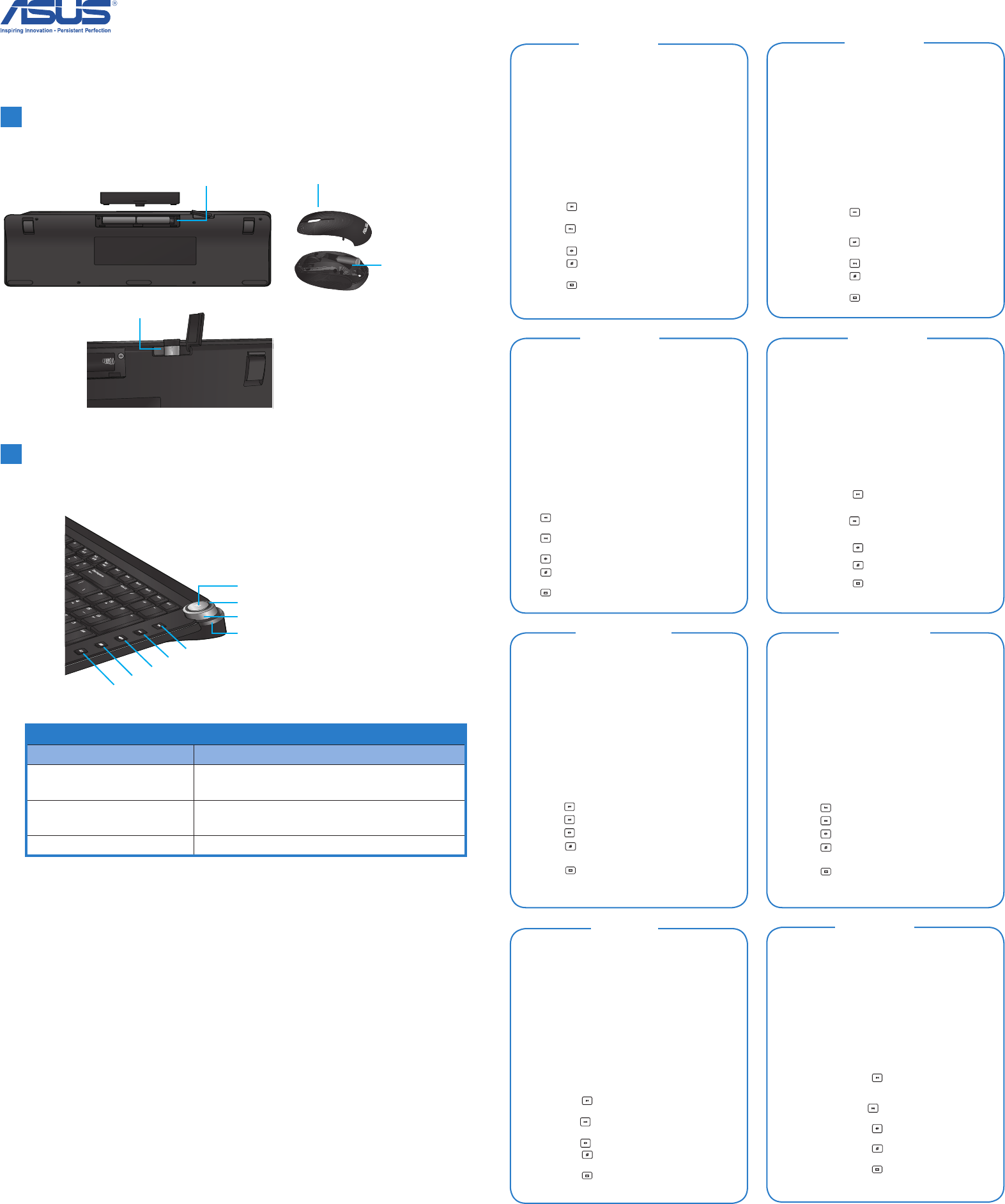
Q6136
W4500 Keyboard
Installing your W4500 Keyboard
English
A 1. Install two AA batteries in your keyboard and
one AA battery in your mouse.
2. Get the USB dongle from your keyboard and
connect it to your computer’s USB port.
3. Press the power button for about two seconds to
turn on your keyboard.
B 1. Short press the power button to play or pause
the music or video.
2. Rotate the upper layer knob clockwise to
increase or counter-clockwise to decrease
volume.
3. Rotate the bottom layer knob clockwise to zoom
in or counter-clockwise to zoom out an image.
4. Press to go to the previous track in an active
media player.
5. Press to go to the next track in an active media
player.
6. Press to turn the sound on/off.
7. Press to launch the default browser in
Windows OS.
8. Press to launch the default email client in
Windows OS.
A
Keyboard Functions and Hotkeys
B
Español
Polski
Italiano
Activity LED
Status Description
On and then off after 2
seconds
Loading battery, turning on the keyboard
On and then off after 3
seconds
Turning off the keyboard
Blinking Low battery
USB dongle compartment
Battery compartment Mouse
Bottom side
Top side
Power button
Upper layer knob
Bottom layer knob
Activity LED
Previous track
Next track
Mute
Launch browser
Launch email client
Battery compartment
Français
Deutsch
繁體中文 簡體中文
A 1. Installare due batterie AA nella tastiera e una
batteria AA nel mouse.
2. Prelevare il dongle USB dalla tastiera ed
inserirlo nella porta USB del computer.
3. Per accendere la tastiera, premere per un paio
di secondi il pulsante di accensione.
B 1. Premere rapidamente il pulsante di accensione
per riprodurre o sospendere un le musicale o di
un le video.
2. Ruotare la ghiera superiore in senso orario per
aumentare o in senso antiorario per ridurre il
volume.
3. Ruotare la ghiera inferiore in senso orario per
ingrandire o in senso antiorario per ridurre le
dimensioni di un’immagine.
4. Premere per passare alla riproduzione
precedente.
5. Premere per passare alla riproduzione
successiva.
6. Premere per attivare/disattivare l’audio.
7. Premere per avviare il browser predenito nel
sistema operativo Windows.
8. Premere per avviare il client di posta
elettronica predenito nel sistema operativo
Windows.
A1.請安裝兩顆3號(AA)電池於您的鍵盤中,
並安裝一顆3號(AA)電池於滑鼠中。
2.從鍵盤中取出 USB 接收器,並插入電腦的
USB連接埠。
3.按住電源按鈕(power button)二秒來開啟 /
關閉鍵盤。
B1.按一下按鈕(同電源鈕)可控制多媒體程式
播放或暫停音樂或視訊。
2.順時針旋轉上層旋鈕(upperlayerknob)提高
系統音量,逆時針旋轉降低系統音量。
3.順時針旋轉下層旋鈕(bottomlayerknob)可
放大相片,逆時針旋轉可縮小相片。
4.按下 前往目前媒體播放器的前一軌。
5.按下 前往目前媒體播放器的下一軌。
6.按下 開啟/靜音系統音量。
7.按下 在Windows作業系統中開啟預設的
瀏覽器。
8.按下 在Windows作業系統中開啟預設的
email用戶端。
A1.請安裝兩節5號(AA)電池於您的鍵盤中,
並安裝一節5號(AA)電池於鼠標中。
2.從鍵盤中取出 USB 接收器,並插入電腦的
USB接口。
3.按住電源按鈕(power button)兩秒來開啟
鍵盤。
B1.按一下按鈕(同電源鈕)可控制多媒體程序
播放或暫停音樂或視頻。
2.順時針旋轉上層旋鈕(upperlayerknob)提
高系統音量,逆時針旋轉降低系統音量。
3.順時針旋轉下層旋鈕(bottom layer knob)
可放大照片,逆時針旋轉可縮小照片。
4.按下 前往當前媒體播放器的前一軌。
5.按下 前往當前媒體播放器的下一軌。
6.按下 開啟/關閉系統聲音。
7.按下 在Windows操作系統中開啟默認的
瀏覽器。
8.按下 在Windows操作系統中開啟默認的
email客戶端。
A 1. Legen Sie zwei AA-Batterien in die Tastatur und
eine AA-Batterie in die Maus ein.
2. Nehmen Sie den USB-Dongle von Ihrer Tastatur
und stecken Sie ihn in einen freien USB-
Anschluss Ihres Computers.
3. Drücken Sie die EIN-/AUS-Taste (1) für ca. 2
Sekunden, um Ihre Tastatur ein-/auszuschalten.
B 1. Drücken Sie die EIN-/AUS-Taste (1), um Musik
oder Videos abzuspielen oder anzuhalten.
2. Drehen Sie den oberen Regler (2) in
Uhrzeigerrichtung, um die Lautstärke zu
erhöhen oder entgegen dem Uhrzeigersinn, um
die Lautstärke zu senken.
3. Drehen Sie den unteren Regler (3) in Uhrzeiger-
sinn, um ein Foto zu vergrößern oder entgegen
dem Uhrzeigersinn, um es zu verkleinern.
4. drücken, um im Mediaplayer zum vorherigen
Titel zu springen.
5. drücken, um im Mediaplayer zum nächsten Titel
zu springen.
6. drücken, um den Ton ein-/auszuschalten.
7. drücken, um im Windows Betriebssystem
den Standard-Browser zu laden.
8. drücken, um im Windows Betriebssystem das
Standard E-Mail-Programm zu laden.
A 1. Instale dos pilas AA en el teclado y una pila AA en
el ratón.
2. Extraiga el transmisor USB del teclado y conéctelo
a un puerto USB del equipo.
3. Mantenga pulsado el botón de encendido durante
aproximadamente dos segundos para encender/
apagar el teclado.
B 1. Pulse el botón de encendido para reproducir o
efectuar una pausa durante la reproducción de
música o vídeo.
2. Gire el mando superior hacia la derecha para
aumentar el volumen del sistema o hacia la
izquierda para reducirlo.
3. Gire el mando inferior hacia la derecha para
acercar una fotografía o hacia la izquierda para
alejarla.
4. Pulse el botón para seleccionar el elemento
anterior de la lista de reproducción del reproductor
multimedia activo.
5. Pulse el botón para seleccionar el elemento
siguiente de la lista de reproducción del reproductor
multimedia activo.
6. Pulse el botón para activar/desactivar el modo
de silencio del control de volumen.
7. Pulse el botón para iniciar Internet Explorer en
el sistema operativo Windows.
8. Pulse el botón para iniciar el cliente de
correo electrónico predeterminado en el sistema
operativo Windows.
A 1. Installez deux piles dans le clavier et une pile dans
la souris .
2. Récupérez le dongle USB de votre clavier et
connectez-le à l’un des ports USB de votre
ordinateur.
3. Appuyez sur le bouton Lecture/Pause pendant
environ 2 secondes pour allumer ou éteindre le
clavier.
B 1. Appuyez légèrement sur le bouton Lecture/Pause
pour lancer ou suspendre la lecture d’un chier
audio ou vidéo.
2. Tournez la molette rotative supérieure vers la
droite/gauche pour augmenter/décroître le volume.
3. Tournez la molette rotative inférieure vers la
droite/gauche pour effectuer un zoom avant/arrière
sur une image.
4. Appuyez sur pour retourner au morceau/
chapitre précédent lors de la lecture d’un chier
multimédia.
5. Appuyez sur pour aller au morceau/chapitre
suivant lors de la lecture d’un chier multimédia.
6. Appuyez sur pour activer ou désactiver le son.
7. Appuyez sur pour lancer votre explorateur
Internet par défaut sous Windows.
8. Appuyez sur pour lancer votre client de
messagerie électronique par défaut sous Windows
A 1. Zainstalować w klawiaturze dwie baterie AA i
jedną baterię AA w myszy.
2. Wyciągnąć klucz sprzętowy USB z klawiatury i
podłączyć go do gniazda USB komputera.
3. W celu wyłączenia/wyłączenia klawiatury
nacisnąć na około dwie sekundy przycisk
zasilania.
B 1. Nacisnąć przycisk zasilania, aby odtworzyć lub
przerwać odtwarzanie muzyki lub wideo.
2. Obrócić górne pokrętło w lewo, aby zwiększyć
głośność lub w prawo, aby zmniejszyć głośność.
3. Obrócić dolne pokrętło w lewo, aby powiększyć
zdjęcie lub w prawo, aby pomniejszyć zdjęcie.
4. Nacisnąć przycisk , aby przejść do
poprzedniego utworu w aktywnym odtwarzaczu
multimediów.
5. Nacisnąć przycisk , aby przejść do następnego
utworu w aktywnym odtwarzaczu multimediów.
6. Nacisnąć przycisk , aby włączyć/wyłączyć tryb
wyciszenia głośności.
7. Nacisnąć przycisk , aby uruchomić domyślną
przeglądarkę w systemie operacyjnym Windows.
8. Nacisnąć przycisk , aby uruchomić domyślnego
klienta poczty elektronicznej w systemie
operacyjnym Windows.
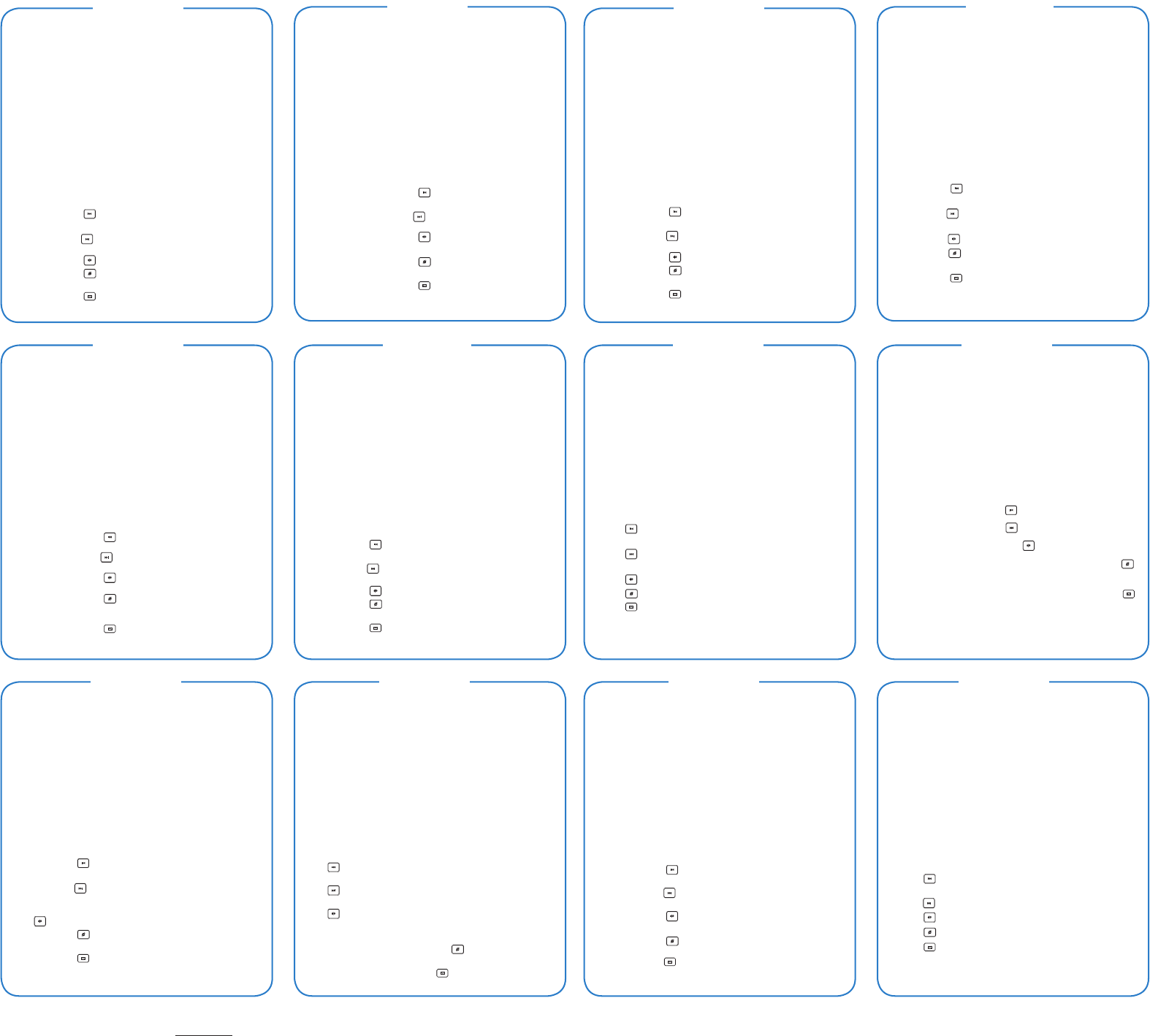
Русский
Magyar
Česky
Slovensky
Українська
Română
Japanese Korean
Slovenia PortuguêsTürkçe
15G06S007000
For more details, visit the ASUS website at www.asus.com.
Thai
A 1.
AA건전지2개를키보드에그리고1개를마우스에각각끼우십시오.
2.
USB동글을키보드로부터빼내고컴퓨터USB포트에연결하십시오.
3. 키보드를켜거나끄기위해약2초동안전원버튼을누르십시오.
B1. 음악또는동영상을재생하거나일시정지를위해“Powerbutton”
을누르십시오.
2. 시스템의볼륨을높이기위해“Upperlayerknob”을시계방향으로
돌리거나,볼륨을줄이기위해반시계방향으로돌리십시오.
3. 사진을확대하기위해“Bottomlayerknob”을시계방향으로돌리거
나,축소하기위해반시계방향으로돌리십시오.
4.
미디어플레이어를실행중에 를누르면이전트랙으로이동합니다
.
5.
미디어플레이어를실행중에 를누르면다음트랙으로이동합니다
.
6. 음소거모드를켜거나끄기위해 를누르십시오.
7. 윈도우시스템실행중에디폴트브라우저를시작하기위해 를
누르십시오.
8. 윈도우시스템실행중에이메일클라이언트를시작하기위해 를
누르십시오.
A 1. 単三電池x2をキーボート背面の収納部に入れ、 単三電池
x1をマウスに入れます。
2. USB レシーバーを、コンピューターのUSBポートに接続し
ます。
3. キーボードのPower buttonを2秒間押して、電源の
ON/OFFを切り替えます。
B 1. Power buttonを押すと、音楽やビデオを再生、または一時停止
します。
2. Upper layer knobを右に回すと、ボリュームが上がり、左に
回すと、ボリュームが下がります。
3. Bottom layer knobを右に回すと、写真をズームインし、左
に回すとズームアウトします。
4. メディア再生中に押すと、ひとつ前のファイル(トラッ
ク)を再生します。
5. メディア再生中に押すと、次のファイル(トラック)を再生
します。
6. ミュートのON/OFFを切り替えます。
7. Windows OS上で既定のWebブラウザーを起動します。
8. Windows OS上で既定のメーラーを起動します。
A 1. УстановитедваэлементапитаниятипаAAвклавиатуруиодин
вмышь.
2. ИзвлекитеизклавиатурыUSBбрелокиподключитеегокUSB
портукомпьютера.
3. Длявключения клавиатурынажмите иудерживайтекнопку
питаниявтечениедвухсекунд.
B 1. Быстронажмите кнопку питания для воспроизведения или
приостановкиаудио-/видеофайла.
2. Поверните верхнее колесико по часовой стрелке для
увеличениягромкости или против часовой стрелки для
уменьшениягромкости.
3. Повернитенижнееколесикопочасовойстрелкедляувеличения
илипротивчасовойстрелкидляуменьшенияизоображения.
4. Нажмите для переходак предыдущей дорожке/части
фильмавактивноммедиаплеере.
5. Нажмите дляпереходакследующейдорожке/частифильма
вактивноммедиаплеере.
6. Нажмите длявключения/отключениязвука.
7. Нажмите длядлязапускабраузерапоумолчаниювОС
Windows.
8. Нажмите для для запускапочтовой программы в ОС
Windows.
A 1. Do klávesnice nainštalujte dve batérie typu AA a
do myši nainštalujte jednu batériu typu AA.
2. Z klávesnice vyberte USB hardvérový kľúč a
pripojte ho k USB portu počítača.
3. Stlačením tlačidla na asi dve sekundy zapnete/
vypnete klávesnicu.
B 1. Stlačením tlačidla prehráte alebo pozastavíte
prehrávanie hudby alebo videa.
2. Otočením otočného gombíka hornej vrstvy v
smere hodinových ručičiek zvýšite hlasitosť
systému; otočením proti smeru hodinových
ručičiek hlasitosť systému znížite.
3. Otočením otočného gombíka spodnej vrstvy v
smere hodinových ručičiek priblížite fotograu;
otočením proti smeru hodinových ručičiek ju
oddialite.
4. Stlačením prejdete v rámci aktívneho
prehrávača médií na predchádzajúcu skladbu.
5. Stlačením prejdete v rámci aktívneho prehrávača
médií na nasledujúcu skladbu.
6. Stlačením zapnete/vypnete režim stíšenia.
7. Stlačením spustíte v OS Windows predvolený
prehľadávač.
8. Stlačením spustíte v OS Windows
predvoleného e-mailového klienta.
A 1. Vložte dvě baterie AA do klávesnice a jednu
baterii AA do myši.
2. Vyjměte hardwarový klíč USB z klávesnice a
připojte jej k portu USB počítače.
3. Stisknutím a podržením tlačítka napájení přibližně
dvě sekundy zapněte/vypněte klávesnici.
B 1. Stisknutím tlačítka napájení přehrajete nebo
pozastavíte hudbu nebo video.
2. Otáčením knoíku horní vrstvy po směru hodin
zvýšíte hlasitost systému nebo proti směru hodin
snížíte hlasitost systému.
3. Otáčením knoíku dolní vrstvy po směru hodin
přiblížíte fotograi nebo proti směru hodin oddálíte
fotograi.
4. Stisknutím tlačítka přejdete na předchozí
přehrávání v aktivním přehrávači médií.
5. Stisknutím tlačítka přejdete na další přehrávání v
aktivním přehrávači médií.
6. Stisknutím tlačítka zapnete/vypnete režim
ztlumení zvuku.
7. Stisknutím tlačítka spustíte výchozí prohlížeč v
operačním systému Windows.
8. Stisknutím tlačítka spustíte výchozího
poštovního klienta v operačním systému
Windows.
A 1. Instalaţi două baterii AA în tastatură şi o baterie AA
în mouse.
2. Obţineţi cheia hardware USB de la tastatură şi
conectaţi-o prin portul USB al computerului.
3. Ţineţi apăsat aproximativ două secunde pe butonul
de pornire pentru a porni/opri tastatura.
B 1. Apăsaţi pe butonul de pornire pentru a reda sau
întrerupe redarea muzicii sau a videoclipurilor.
2. Rotiţi discul din exterior al butonului în sensul
acelor de ceasornic pentru a mări volumul
sistemului sau în sens invers acelor de ceasornic
pentru a micşora volumul sistemului.
3. Rotiţi discul mai mic al butonului în sens invers
acelor de ceasornic pentru a mări o fotograe sau
rotiţi în sens contrar acelor de ceasornic pentru a
micşora o fotograe.
4. Apăsaţi pe pentru a merge la redarea anterioară
dintr-un player activ media.
5. Apăsaţi pe pentru a merge la redarea următoare
dintr-un player activ media.
6. Apăsaţi pe pentru a porni/opri sunetul.
7. Apăsaţi pe pentru a lansa browserul implicit în
SO Windows.
8. Apăsaţi pe pentru a lansa clientul implicit de
mail în SO Windows.
A 1. Helyezzen két AA méretű elemet a billentyűzetbe
és egy AA méretű elemet az egérbe.
2. Húzza ki az USB-kulcsot a billentyűzetből és
csatlakoztassa a számítógép USB portjához.
3. Nyomja meg, és tartsa lenyomva a billentyűzet
bekapcsoló gombját legalább két másodpercig az
eszköz be-, illetve kikapcsolásához.
B 1. Nyomja meg a bekapcsoló gombot a zene
vagy videó lejátszásának indításához, illetve
szüneteltetéséhez.
2. Forgassa el a fenti gombot az óramutató járásának
megfelelő irányba a rendszer hangerejének
növeléséhez, illetve azzal ellentétes irányba a
hangerő csökkentéséhez.
3. Forgassa el a fenti gombot az óramutató járásának
megfelelő irányba a fotó nagyításához, illetve azzal
ellentétes irányba a fotó kicsinyítéséhez.
4. Nyomja meg a gombot az előző elem
lejátszásához aktív médialejátszó mellett.
5. Nyomja meg a gombot a következő elem
lejátszásához aktív médialejátszó mellett.
6. Nyomja meg a gombot a hangerő némításához/
visszakapcsolásához.
7. Nyomja meg a gombot az alapértelmezett
böngészőprogram indításához Windows operációs
rendszer alatt.
8. Nyomja meg a gombot az alapértelmezett
e-mail kliens indításához Windows operációs
rendszer alatt.
A 1. ВставтедоклавіатуридвібатарейкиАА,адомиші
–однубатарейкуАА.
2. ВиймітьзаглушкуUSBзклавіатуриіпідключітьїїдо
портуUSBкомп’ютера.
3. Натискайтекнопкуживленняприблизнодвісекунди,
щобвмикати/вимикатиклавіатуру.
B 1. Натиснітькнопкуживлення,щобпрогратиабо
поставитинапаузумузикуабовідео.
2. Обернітьручкуверхньогорівнязагодинниковою
стрілкою,щобзбільшитигучністьсистеми,абопроти
годинниковоїстрілки,щобзменшитигучність.
3. Обернітьручкунижньогорівнязагодинниковою
стрілкою,щобнаблизитися–збільшитимасштабфото,
абопротигодинниковоїстрілки,щобвіддалитися
–зменшитимасштабфото.
4. Натисніть ,щобперейтинапопереднійфайл
відтвореннявактивномумедійномуплеєрі.
5. Натисніть ,щобперейтинанаступнийфайлвідтворення
вактивномумедійномуплеєрі.
6. Натисніть ,щобвмикати/вимикатирежимбеззвуку.
7. Натисніть ,щобзапуститибраузерзазамовчаннямв
ОСWindows.
8. Натисніть ,щобклієнтаелектронноїпоштиза
замовчаннямвОСWindows.
A 1. V tipkovnico vstavite dve bateriji tipa AA in eno
baterijo AA v miško.
2. Zaščitni ključ USB s tipkovnice priključite v vrata
USB računalnika.
3. Gumb za vklop pritisnite in držite 2 sekundi in tako
tipkovnico vključite oz. izključite.
B 1. Pritisnite gumb za vklop za predvajanje glasbe ali
video posnetkov.
2. Zavrtite zgornji gumb v smeri urinega kazalca za
povišanje sistemske glasnosti ali v nasprotni smeri
urinega kazalca za znižanje sistemske glasnosti.
3. Zavrtite spodnji gumb v smeri urinega kazalca
za povečanje slike ali v nasprotni smeri urinega
kazalca za pomanjšanje slike.
4. Pritisnite za predvajanje prejšnjega posnetka v
aktivnem predvajalniku.
5. Pritisnite za predvajanje naslednjega posnetka v
aktivnem predvajalniku.
6. Za vklop oz. izklop načina nemo pritisnite gumb
.
7. Pritisnite za zagon privzetega brskalnika v
operacijskem sistemu Windows.
8. Pritisnite za zagon privzetega odjemalca
elektronske pošte v operacijskem sistemu
Windows.
A 1. AA pillerin her ikisini klavyenize ve bir adet AA pili
mouse’nuza takın.
2. Klavyenizdeki USB donanım anahtarını alın ve
bilgisayarınızın USB girişine takın.
3. Klavyenizi açmak/kapatmak için güç düğmesine iki
saniye basılı tutun.
B 1. Müzik veya videoyu oynatmak veya duraklatmak
için güç düğmesine basın.
2. Sistem sesini açmak için üst kısımdaki düğmeyi
saat yönünde ve sistem sesini kısmak için saatin
ters yönünde çevirin.
3. Fotoğrafa yaklaşmak için alt kısımdaki düğmeyi
saat yönünde çevirin ve uzaklaşmak için saatin
ters yönünde çevirin.
4. tuşuna basarak aktif medya oynatıcısında
önceki yürütmeye gidin.
5. tuşuna basarak aktif medya oynatıcısında sonraki
yürütmeye gidin.
6. tuşuna basarak sesi kapatma modunu açın/
kapatın.
7. Windows İşletim Sistemi’ndeki varsayılan
tarayıcınızı başlatmak için tuşuna basın.
8. Windows İşletim Sistemi’ndeki varsayılan e-posta
alıcısını başlatmak için tuşuna basın.
A 1. Instale duas pilhas AA no teclado e uma pilha AA
no rato.
2. Retire o adaptador USB do teclado e ligue-o à
porta USB do seu computador.
3. Pressione o botão de energia durante cerca de
dois segundos para ligar/desligar o teclado.
B 1. Pressione o botão de energia para reproduzir ou
colocar em pausa música ou vídeo.
2. Rode o anel superior no sentido horário para
aumentar o volume do sistema ou no sentido anti-
horário para diminuir o volume.
3. Rode o anel inferior no sentido horário para
aumentar o zoom numa foto ou no sentido anti-
horário para diminuir o zoom na foto.
4. Pressione para voltar à reprodução anterior
num leitor multimédia activo.
5. Pressione para avançar para a reprodução
seguinte num leitor multimédia activo.
6. Pressione para activar/desactivar o modo sem
som.
7. Pressione para executar o navegador
predenido do SO Windows.
8. Pressione para executar o cliente de e-mail
predenido do SO Windows.
A 1. ติดตั้งแบตเตอรี่AA2ก้อนในแป้นพิมพ์ของคุณและแบตเตอรี่
AA1ก้อนในเมาส์ของคุณ
2. ดึงด็อกเกิลUSBออกจากแป้นพิมพ์ของคุณ
และเชื่อมต่อเข้ากับ
พอร์ตUSBของคอมพิวเตอร์
3. กดปุ่มเพาเวอร์เป็นเวลาประมาณ2วินาทีเพื่อเปิด/
ปิดแป้นพิมพ์
ของคุณ
B 1. กดปุ่มเพาเวอร์เพื่อเล่นหรือหยุดเพลงหรือวิดีโอชั่วคราว
2. หมุนปุ่มชั้นบนตามเข็มนาฬิกาเพื่อเพิ่มระดับเสียงของระบบ
หรือ
หมุนทวนเข็มนาฬิกาเพื่อลดระดับเสียงของระบบ
3. หมุนปุ่มชั้นล่างตามเข็มนาฬิกาเพื่อซูมภาพเข้า
หรือหมุนทวนเข็ม
นาฬิกาเพื่อซูมภาพออก
4. กด เพื่อไปยังการเล่นก่อนหน้าในมีเดีย
เพลเยอร์ที่แอกทีฟอยู่
5. กด เพื่อไปยังการเล่นถัดไปในมีเดียเพลเยอร์ที่แอกทีฟอยู่
6. กด เพื่อเปิด/ปิดโหมดปิดเสียงของระดับเสียง
7. กด เพื่อเปิดเบราเซอร์มาตรฐานในWindowsOS
8. กด เพื่อเปิดอีเมลไคลเอ็นต์มาตรฐานในWindowsOS
Federal Communication Commission Interference Statement
This equipment has been tested and found to comply with the limits for a Class B digital device, pursuant to
Part 15 of the FCC Rules. These limits are designed to provide reasonable protection against harmful
interference in a residential installation. This equipment generates, uses and can radiate radio frequency
energy and, if not installed and used in accordance with the instructions, may cause harmful interference to
radio communications. However, there is no guarantee that interference will not occur in a particular
installation. If this equipment does cause harmful interference to radio or television reception, which can be
determined by turning the equipment off and on, the user is encouraged to try to correct the interference by
one of the following measures:
- Reorient or relocate the receiving antenna.
- Increase the separation between the equipment and receiver.
- Connect the equipment into an outlet on a circuit different from that to which the receiver is connected.
- Consult the dealer or an experienced radio/TV technician for help.
FCC Caution: Any changes or modifications not expressly approved by the party responsible for compliance
could void the user's authority to operate this equipment.
This device complies with Part 15 of the FCC Rules. Operation is subject to the following two conditions: (1)
This device may not cause harmful interference, and (2) this device must accept any interference received,
including interference that may cause undesired operation.
IC Statement
Operation is subject to the following two conditions: 1) this device may not cause interference and 2) this
device must accept any interference, including interference that may cause undesired operation of the device.
低功率電波輻射性電機管理辦法
第十二條
經型式認証合格之低功率射頻電機,非經許可,公司、商號或使用者均不得擅自變更頻率、加大功率或變更原
設計之特性及功能。
第十四條
低功率射頻電機之使用不得影響飛航安全及干擾合法通信﹔經發現有干擾現象時,應立即停用,並改善至無干
擾時方得繼續使用。前項合法通信,指依電信法規定作業之無線電通信。
低功率射頻電機須忍受合法通信或工業、科學及醫療用電波輻射性電機設備之干擾。